Odzyskaj usunięte wiadomości WhatsApp na Androida
Co jakiś czas producenci wprowadzają na rynek nowy smartfon, który jest „must have”. Jasne, nie ma żadnego problemu, jeśli go kupisz. Są sytuacje, w których wystarczy go wymienić z powodu uszkodzonego ekranu lub innego problemu. Ale tutaj mamy podobny problem, jak przy przeprowadzce z jednego mieszkania do drugiego. Chcesz zabrać ze sobą wszystkie rzeczy, a tutaj, w przypadku smartfonów z Androidem, nosisz ze sobą muzykę, zdjęcia, filmy i inne cenne rzeczy na karcie pamięci. Ale co się dzieje z wiadomościami? Czy mogą być również przechowywane na karcie? Niezupełnie, ale istnieje kilka innych metod odzyskiwania usuniętych wiadomości WhatsApp bez większego problemu. Tutaj pokazujemy, jak odzyskać usunięte wiadomości WhatsApp na telefony z Androidem.
WhatsApp to jedna z najpopularniejszych usług komunikatorów internetowych, która stała się jeszcze bardziej popularna, gdy Facebook ją kupił. Aby odzyskać wiadomości WhatsApp, musisz wykonać poniższe czynności. Usunięte wiadomości nie będą już stanowić problemu, ale nie możemy zagwarantować, że tę lub podobną procedurę można wykonać w przypadku innych sposobów przesyłania wiadomości.
Przedstawiamy Ci DrFoneTool – Android Data Recovery, wspaniały Narzędzie do odzyskiwania WhatsApp odzyskać wiadomości WhatsApp, a nie tylko czaty WhatsApp, ale także odzyskać inne usunięte pliki i dane, które masz na swoim smartfonie z Androidem. Kilka następnych akapitów pokaże Ci, jak szybko odzyskać wiadomości z Androida WhatsApp za pomocą tej przydatnej aplikacji, która oczywiście musi być najpierw zainstalowana, chyba że masz ją już na swoim komputerze. Ponadto pokażemy ci jak wykonać kopię zapasową historii WhatsApp na Androida aby zapobiec utracie danych w przyszłości. Zostań z nami po więcej!

DrFoneTool – Odzyskiwanie danych Androida(Odzyskiwanie WhatsApp na Androida)
- Odzyskaj dane Androida skanując bezpośrednio swój telefon i tablet z Androidem.
- Podgląd i selektywne odzyskiwanie czego chcesz od swojego telefonu i tabletu z Androidem.
- Obsługuje odzyskać usunięte filmy, Zdjęcia, Wiadomości, Kontakty, Audio i Dokumenty.
- Obsługuje ponad 6000 modeli urządzeń z Androidem i różne systemy operacyjne Android.
Kolejne kroki pokażą Ci, jak odzyskać wiadomości Android WhatsApp za pomocą tej aplikacji.
1. Przede wszystkim musisz mieć Wondershare DrFoneTool, aby wykonać te kroki. Po wykonaniu tej czynności zainstaluj go na komputerze PC lub Mac.
2. Po zakończeniu instalacji kolejnym krokiem jest podłączenie smartfona z systemem Android do komputera. Nie musisz nic robić, po prostu podłącz urządzenie do komputera i pozwól magii się wydarzyć. Jest niezwykle łatwy w użyciu, bardzo przyjazny dla użytkownika. Wystarczy zwykły kabel USB. Po połączeniu ich poczekaj chwilę.

3. Twoje urządzenie jest połączone i zidentyfikowane. Teraz jest gotowy do skanowania i tutaj możesz wybrać typ plików, które chcesz odzyskać. Jak wspomnieliśmy wcześniej, można odzyskać nie tylko wiadomości WhatsApp, ale to wspaniałe narzędzie oferuje odzyskiwanie kontaktów, filmów, historii połączeń, dokumentów i wielu innych.

4. Tutaj zaczynasz od powrotu do zdrowia. W zależności od wybranego trybu i ilości plików, które chcesz przeszukać, zależy to od tego, jak długo potrwa, zanim aplikacja dostarczy wyniki, więc warto mieć trochę cierpliwości. Również twoja pamięć i jej wykorzystanie to świetny czynnik, ale bez wątpienia aplikacja wykona dobrą robotę.

5. Po zakończeniu wyszukiwania przejdź do lewego menu i wyszukaj wiadomości WhatsApp. Jak widzisz, masz możliwość odzyskania nawet przywiązań. Następną i ostatnią rzeczą do zrobienia jest naciśnięcie przycisku „Odzyskaj” i procedura jest zakończona!

Oprócz wszystkich powyższych funkcji DrFoneTool również pomaga odzyskać usunięte zdjęcia z karty SD na telefonie, jak również usunięte zdjęcia z pamięci wewnętrznej Androida.
Utwórz kopię zapasową historii WhatsApp na Androida, aby zapobiec utracie danych w przyszłości
Podajemy tutaj dwa dodatkowe przykłady, w jaki sposób można wykonać kopię zapasową historii Androida WhatsApp, aby zapobiec utracie danych w przyszłości.
Tworzenie kopii zapasowej historii WhatsApp na dysku Google
1. Otwórz WhatsApp
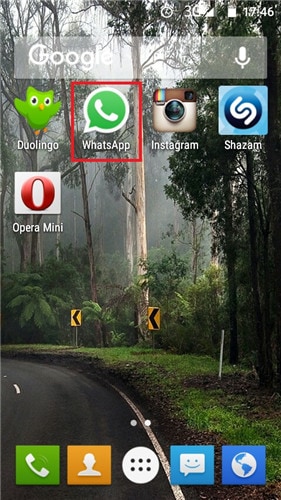
2. Przejdź do przycisku Menu, a następnie przejdź do Ustawienia > Czat i połączenia > Kopia zapasowa czatu.
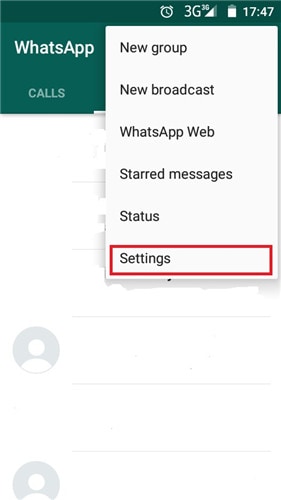
3. Stamtąd, jeśli masz już konto Google, możesz po prostu nacisnąć „Utwórz kopię zapasową”, a praca jest zakończona
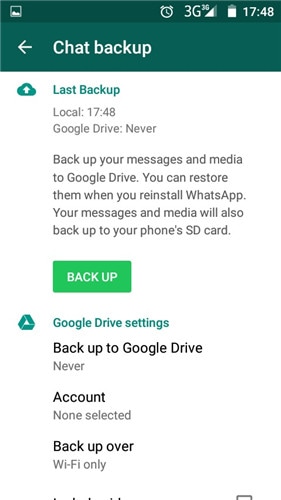
Eksportuj czaty WhatsApp jako plik txt
1. Otwórz WhatsApp

2. Przejdź do menu Opcje > Ustawienia > Historia czatu > Wyślij historię czatu
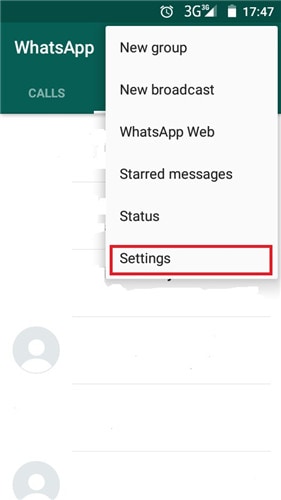
3. Wybierz czat, który chcesz wysłać i wyślij
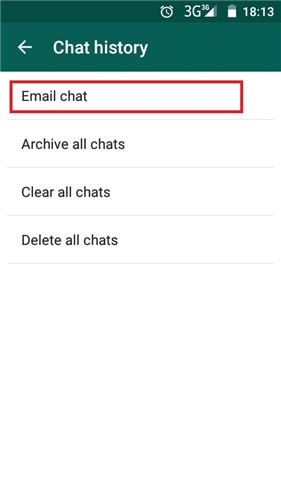
Mamy szczerą nadzieję, że nigdy nie będziesz musiał używać żadnego programu ani zestawu kroków, aby odzyskać swoje wiadomości WhatsApp. Jednak w razie potrzeby Odzyskiwanie WhatsApp, wspomniany DrFoneTool zajmie się tym za Ciebie. Jest to najlepszy program nie tylko do odzyskiwania wiadomości z WhatsApp, ale także do innych plików i danych. Nauczyłeś się, jak odzyskać usunięte wiadomości z WhatsApp, ale w tej aplikacji są dostępne inne przydatne funkcje, których nie mieliśmy czasu przedstawić. Ostrożność z danymi nigdy nie wystarczy, dlatego tworzenie kopii zapasowych jest zawsze sprytnym rozwiązaniem. Jednak nie zawsze można temu zapobiec. W przypadku tych wiadomości masz teraz potężnego sojusznika, który jest zawsze przy Tobie, gdy tego potrzebujesz. Może nieco dłużej dostosować się do nieznanych na rynku urządzeń z Androidem, ale należy wspomnieć, że aplikacja ta będzie działać na dosłownie każdym smartfonie z systemem Android.
Ostatnie Artykuły:

